Kuidas saada ruumi oma Android-seadmes (09.15.25)
Teie Android-seadme kõik salvestusruumid on olulised, kuna see tähendab teist salvestatavat fotot või videot või mõnda muud rakendust, mille saate telefoni või tahvelarvutisse installida. Salvestusruumi lõppemine võib olla tüütu, eriti kui peate oma Androidi värskendama või uue rakenduse installima.
Kui soovite teada saada, kui palju teie seadmes on veel ruumi, avage jaotis Seaded ja Puudutage valikut Salvestusruum, et näha, kui palju ruumi on ära kasutatud ja kui palju on kasutamiseks saadaval. Samuti saate vaadata, millised rakendused kasutavad kõige rohkem ruumi ja kui palju ruumi nad enda jaoks hangivad. Näiteks võivad teie fotod ja videod võtta märkimisväärse osa teie salvestusruumist, nii et peate salvestusruumi taastamiseks või vabastamiseks mõned neist kustutama või pilves hoidma.
See artikkel õpetage teile mitmel viisil, kuidas Androidis ruumi vabastada, et saaksite seda muude asjade jaoks kasutada. Ruumi puhastamise meetodid on kõikides Android-seadmetes tootjast sõltumata ühesugused.
1. meetod: kasutamata rakenduste kustutamineEsimene asi, mida peate tegema, on oma rakenduste sahtli uuesti ülevaatamine, et näha kõiki seadmesse installitud rakendusi. Märkate, et mõnda teie telefonis olevat rakendust on kasutatud ainult üks või kaks korda, unustatud ja lihtsalt seal istunud ja mälumaht täis. Need on rakendused, millest soovite tasuta salvestusruumi vabaneda.
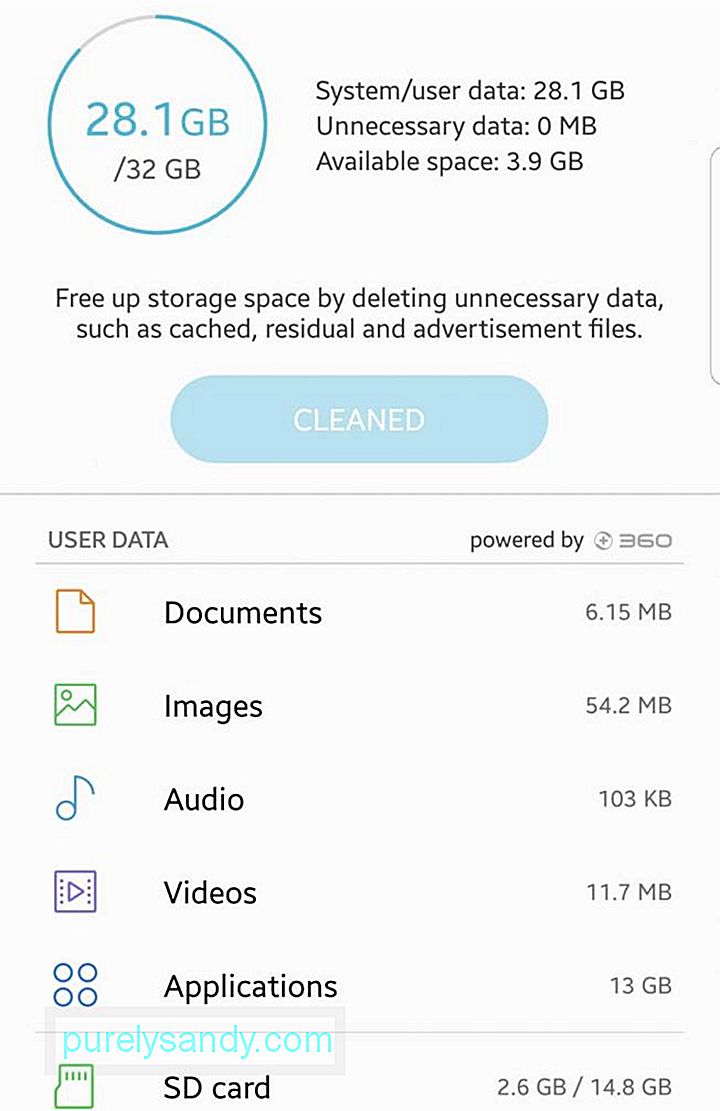
Võite need rakendused ükshaaval kustutada, mis võimaldab teil iga rakenduse üle vaadata ja otsustada. kas neid on ikka vaja või mitte. Selleks minge oma seadme jaotisse Seaded & gt; Rakendused & gt; Rakendushaldur. Seal näete kõigi seadmes olevate rakenduste loendit. Valige rakendus, mida te alati ei kasuta, ja puudutage selle seadmest kustutamiseks käsku Desinstalli. Tehke need toimingud kõigi teiste rakenduste puhul, mille soovite eemaldada.
Võite ka proovida need kasutamata rakendused ühe korraga kustutada, säästes vaeva nende ükshaaval läbimisega. Minge lihtsalt jaotisse Seaded & gt; Seejärel puudutage nuppu Vabasta ruumi. Need avavad lehe, kus näete oma varundatud faile (fotosid ja videoid), allalaaditavaid faile ja harva kasutatavaid rakendusi. Valige, mida soovite kustutada, ja vaadake, kui palju tasuta Androidi salvestusruumi saate tagasi.
2. meetod: failide teisaldamine pilve 
Samuti saate oma fotosid ja videoid varundada kasutades teenust Google Photos, nii et need salvestatakse hoopis pilve. Kui need on varundatud, saate need oma seadmest kustutada, et oleks rohkem vaba salvestusruumi. Samuti saate need käsitsi kopeerida arvutisse või teistesse salvestusseadmetesse, näiteks USB-le või mälukaardile, hoidmiseks.
3. meetod: eemaldage BloatwareMis on pahavara? Seda terminit kasutatakse rakenduste kirjeldamiseks, mille operatsioonisüsteem, tootja või operaator on teie seadmesse eelinstallinud. Neid rakendusi ei saa otse desinstallida, mis võib olla masendav. Te olete kinni rakendustes, mida te ei kasuta, ja olete lihtsalt selleks, et oma seadmes ruumi võtta.
Paisuvara eemaldamiseks või keelamiseks on mitu võimalust, kuid kõige levinum viis nende täielikuks kustutamiseks on seadme juurdumine. See meetod taastab teie seadme algse versiooni ja eemaldab kõik teie alla laaditud värskendused. Kuid seadme juurdumine on keeruline protsess, nii et enne selle meetodi kasutamist peate kõigepealt mõistma plusse ja miinuseid.
Teine võimalus puhitusvara vastu võitlemiseks on blatware-rakenduste keelamine. See ei kustuta rakendusi, kuid see takistab rakendusi värskendamast ja taustal töötamast, mis võib vabastada ruumi.
4. meetod: kasutage kolmanda osapoole rakendust 
See on ilmselt kõige mugavam ja mugavam viis Android-seadme salvestusruumi vabastamiseks. Google Play poes on palju rakendusi, mis seda teevad, kuid üks tõhusamaid on Androidi puhastusvahend. See skannib teie seadet ja kustutab kõik rämpsfailid. Samuti suurendab see teie seadme kiirust ja jõudlust, sulgedes telefoni aeglustavad rakendused. Outbyte Android Care on kerge ja hõlpsasti kasutatav.
Teie seadmes on palju võimalusi mäluruumi vabastamiseks ja võite valida ühe või proovida neid kõiki, et veenduda, et taastate oma telefonis piisavalt ruumi või tahvelarvuti.
Youtube video: Kuidas saada ruumi oma Android-seadmes
09, 2025

